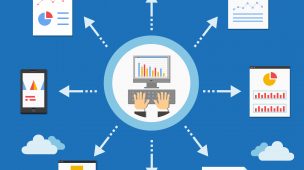Tempo de leitura: 1 minuto
A partir de agora publicaremos uma série de artigos explicando como utilizar as principais funcionalidades do Bi9 Reports.
Neste Post explicaremos como associar um relatório do Microsoft Reporting Services a um cadastro do TOTVS RM.
Assista o vídeo e veja como é simples e rápido associar relatórios do Microsoft Reporting Services a qualquer cadastro do TOTVS RM:
A seguir, detalhamos o processo realizado no vídeo:
1) Acesse o Cadastro de Actions do Bi9 Reports;
2) Clique no botão Novo e digite a o ID da Action que o Relatório do Microsoft Reporting Services será associado ou localize a Action desejada através do botão de lookup;
3) Clique no botão OK e em seguida clique na Aba Relatórios;
4) Na Aba Relatórios clique no botão Novo e selecione o Relatório do Microsoft Reporting Services desejado através do botão de lookup. Perceba que o campo Nome do Relatório é carregado automaticamente e pode ser alterado para o nome da sua preferência;
5) Clique no botão Configurar para configurar a visibilidade dos parâmetros do relatórios. Através deste botão é possível configurar os parâmetros do relatório que serão exibidos e/ou ocultados no momento da visualização nas Actions do sistema;
6) Acesse o Cadastro de Funcionários do Módulo Folha de Pagamento;
7) Selecione um Funcionário, clique em Processos e em seguida clique em Bi9 Reports;
8) Clique no relatório desejado na lista de relatórios disponíveis para esta visão e clique no botão OK!
Pronto! O relatório associado a Action de Funcionários foi gerado com sucesso retornando os dados do funcionário selecionado.
Conheça o Bi9Reports e surpreenda-se! Parar agendar uma apresentação, envie um e-mail para: comercial@blog.bi9.com.br.
#Bi9 #Bi9Tecnologia #Bi9TI #Bi9Consult #Bi9Software #BI #YouTube #BusinessIntelligence #BI #TOTVS #RM #Microsoft #ReportingServices #AnalysisServices #IntegrationServices #GestãoàVista #BuscaAvançada